Как скрыть фотографии ВКонтакте
При некоторых обстоятельствах у пользователей социальной сети ВКонтакте может возникнуть необходимость скрыть личные фотографии. Какой бы ни была причина сокрытия, администрация VK.com уже предоставила все необходимое для этих целей каждому пользователю.
До того, как начать процесс закрытия фотографий, рекомендуется определиться с приоритетами важности, так как в некоторых случаях картинки проще удалить. Если же вам все же требуется закрыть фото от одного или всех пользователей, следуйте представленной далее инструкции в зависимости от вашего случая.
Скрытие фото ВКонтакте
Прежде всего важно понимание, что случаев, когда требуется скрыть свои фотографии, достаточно много и решение каждой отдельной проблемы требует рассмотрения. В большинстве случаев, буквально любая проблема с фото ВКонтакте разрешается путем их удаления.
Выполняя процесс скрытия своих фотографий, помните, что в некоторых случаях проделанные действия являются необратимыми.
Представленные ниже инструкции позволяют без проблем разрешить проблему сокрытия картинок на личной странице в том или ином виде, смотря чего вы хотите добиться.
Скрываем превью фото на личной странице
Как известно, на личной странице каждого пользователя ВКонтакте присутствует специализированный блок фотографий, куда постепенно собираются различные снимки по мере их добавления. Учитываются тут как загруженные картинки, так и сохраненные пользователем вручную.
Процесс скрытия фотографий из данного блока является нормой для большинства пользователей и не может вызвать каких-то серьезных проблем.
- Перейдите к разделу «Моя Страница» через главное меню.
- Отыщите специализированный блок с фотографиями на личной страничке.
- Наведите курсор мыши на картинку которую вам необходимо скрыть.
- Теперь требуется нажать на иконку крестика, появившуюся в верхнем правом углу изображения со всплывающей подсказкой «Скрыть».
- После нажатия упомянутого значка фотография, находящаяся следом за удаленной, сместится на ее место.
- При условии удаления всех фотографий из ленты или вследствие их перемещения в приватный альбом с ограниченными правами доступа, данный блок несколько видоизменится.
Количество одновременно отображаемых изображений в данном блоке не может превышать четырех штук.
Рекомендуется обратить внимание на появившеюся подсказку над превью фото. Именно здесь вы можете восстановить только что удаленную картинку из этой ленты, кликнув по ссылке «Отмена».
После всех выполненных манипуляций скрытие можно считать оконченным. Обратите внимание, что убрать снимки из этой ленты возможно исключительно вручную, то есть, для этих целей нету никаких доверенных расширений или приложений.
Скрываем фото с отметкой
Нередко случается такое, что какой-либо ваш друг или просто знакомый человек отмечает вас на картинке или фото без вашего ведома. В этом случае возможно воспользоваться специальным разделом настроек соц. сети ВКонтакте.
В процессе сокрытия фотографий, где вас отметили, все действия происходят через настройки страницы. Следовательно, после выполнения рекомендаций будут убраны совершенно все снимки, где вы были отмечены.
- Откройте главное меню ВК, щелкнув по собственной фотографии профиля в правой верхней части страницы.
- Через раскрывшийся список перейдите к разделу «Настройки».
- Теперь вам необходимо через навигационное меню переключиться на вкладку приватность.
- В настроечном блоке «Моя страница» найдите пункт «Кто видит фотографии, на которых меня отметили».
- Рядом с ранее названной надписью раскройте дополнительное меню и выберите пункт «Только я».
Теперь, если вас кто-либо попытается отметить на какой-то фотографии, получившаяся отметка будет видна только вам. Таким образом, фотографию можно считать скрытой от посторонних пользователей.
Администрация ВКонтакте позволяет загружать совершенно любые фото, но с некоторыми несущественными ограничениями по возрастному рейтингу. Если же какой-либо пользователь опубликовал обыкновенное фото с вами, единственным выходом тут является личное обращение с просьбой об удалении.
Будьте внимательны, выставленные настройки приватности отмеченных изображений распространяются на все фото без исключений.
Скрываем альбомы и загруженные фото
Достаточно часто перед пользователями возникает проблема, когда необходимо скрыть альбом или какую-либо загруженную на сайт фотографию. В данном случае решение кроется непосредственно в настройках папки с этими файлами.
Если выставленные настройки приватности позволяют видеть альбом или некоторое количество изображений исключительно вам как хозяину аккаунта, то эти файлы не будут отображаться в ленте с фотографиями на личной странице.
При необходимости выставления уникальных настроек приватности лишь некоторым фото вам придется все делать вручную.
- Перейдите к разделу «Фотографии» через главное меню.
- Чтобы произвести скрытие какого-либо фотоальбома, наведите на него курсор мыши.
- В правом верхнем углу щелкните по иконке со всплывающей подсказкой «Редактирование альбома».
- В окне редактирования выбранного фотоальбома найдите блок настроек приватности.
- Здесь вы можете скрыть эту папку с изображениями ото всех пользователей или же оставить доступ только друзьям.
- Выставив новые настройки приватности, для подтверждения закрытия альбома нажмите кнопку «Сохранить изменения».
Настройки приватности невозможно редактировать в случае с альбомом «Фотографии на моей стене».
Выставленные настройки приватности для фотоальбома, в большинстве случаев, не требуют проверки. Если у вас все же есть желание убедиться в правильности настроек, что скрытые картинки видны только вам, вы можете попросить друга перейти на вашу страницу и от его лица удостовериться, скрыты ли папки с картинками.
По умолчанию приватным является исключительно альбом «Сохраненные фотографии».
На сегодняшний день администрацией ВКонтакте не предоставляются возможности скрытия какого-либо отдельно взятого изображения. Таким образом, чтобы скрыть отдельное фото вам потребуется создать новый альбом с подходящими настройками приватности и переместить в него файл.
Берегите свои личные данные и желаем вам удачи!
Мы рады, что смогли помочь Вам в решении проблемы.
Опишите, что у вас не получилось.
Наши специалисты постараются ответить максимально быстро.
Помогла ли вам эта статья?
ДА НЕТ
Как скрыть фотографии в Контакте?
В ВК есть целый раздел с настройками приватности, в котором пользователи могут скрыть те же фотографии. Но мало воспользоваться этими настройками, нужно перенести фотографии в альбом.
Зачем? Дело в том, что фотографии, которые не были загружены в альбом, нельзя скрыть. Поэтому если у вас есть такие изображение, заходим в «Мои фотографии».
Здесь наводим стрелку на блок «Фотографии на моей стене», появится символ карандаша, нажмите на него.
Далее появится список загруженных фотографий. Нажмите на кнопку «Поместить в альбом». Появится выбор альбома, выберите нужный из них.
После этого действия фотография будет перенесена в альбом.
Если у вас еще нет фотоальбома, возвращаемся на предыдущую страницу и нажимаем «Создать альбом».
Даем названием альбому, создаем описание и нажимаем кнопку «Создать альбом».
Далее переносите загруженные фотографии в этот альбом указанным ранее способом. После этого заходите в «Мои фотографии» и видите альбом, в котором уже есть перенесенные только что изображения. Наводите стрелку мыши на альбом и нажимаете на значок карандаша.
На странице настроек альбома в пунктах «Кто может просматривать этот альбом?» выставляете нужный параметр, например, «Только я». В этом случае данные фотографии будут доступны только вам. Это же вы можете проделать и с пунктом «Кто может комментировать фотографии?». Затем не забудьте нажать на кнопку «Сохранить изменения».
И не забывайте, что фотографию из скрытого альбома пользователь может увидеть только в том случае, если вы дадите ему прямую ссылку на изображение. В остальных случаях фотографии будут защищены настройками приватности.
Как скрыть фотографии и альбомы Вконтакте от других пользователей?
Имейте в виду, что не все фотографии можно скрыть от других пользователей сети. Например, фотографию с аватара спрятать невозможно. Ко всем остальным фотографиям, которые были загружены вами, или на которых вы отмечены другими пользователями, можно ограничить доступ или полностью его закрыть.
Как закрыть альбом с фотографиями?
Слева в меню выберите раздел «Фотографии». Там хранятся ваши альбомы с фотографиями. Если вы ранее не загружали никаких изображений, то прежде чем закрыть доступ к ним, нужно создать альбом, нажав на соответствующую кнопку в правом верхнем углу:
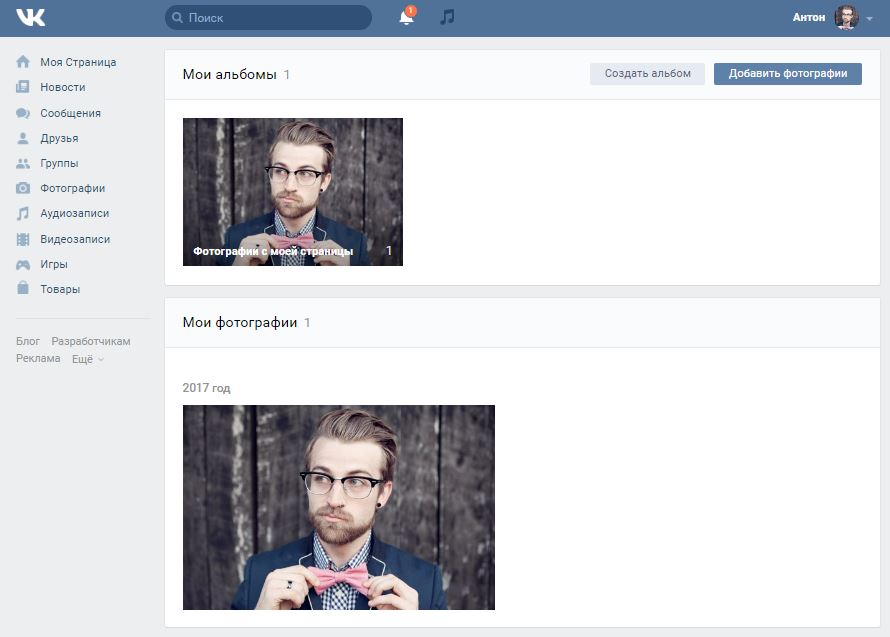 Создание альбома
Создание альбома
Вас попросят придумать название новому альбому и добавить к нему описание. Затем уже можно будет указать в настройках, кто сможет просматривать фотографии:
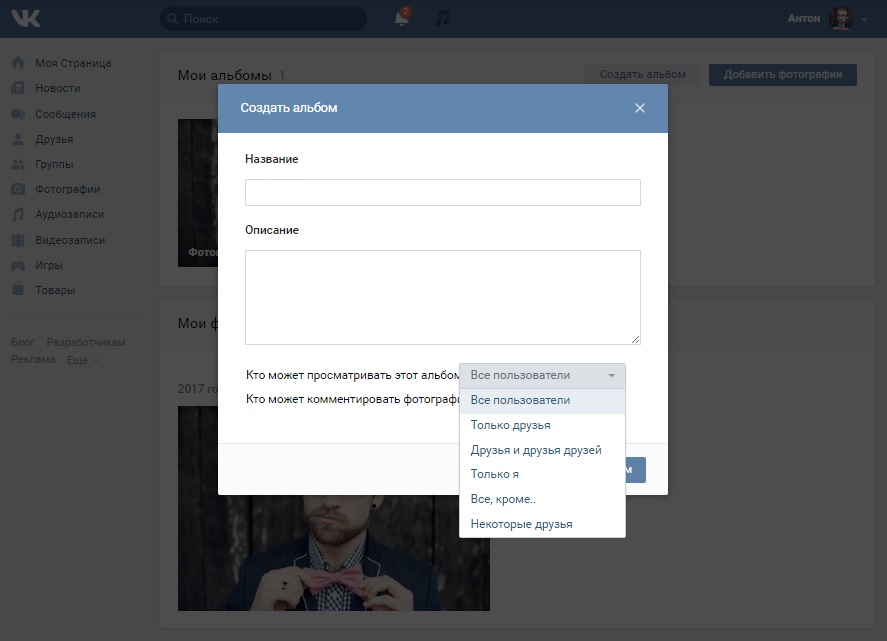 Редактирование альбома: название и круг лиц, кто может просматривать альбом
Редактирование альбома: название и круг лиц, кто может просматривать альбом
Если вы не хотите, чтобы их кто-то видел кроме вас, выбирайте пункт «Только я» и приступайте к загрузке фотографий.
Чтобы убедиться в том, что эти фотографии не смогут увидеть гости вашей страницы, снова зайдите в раздел «Фотографии»:
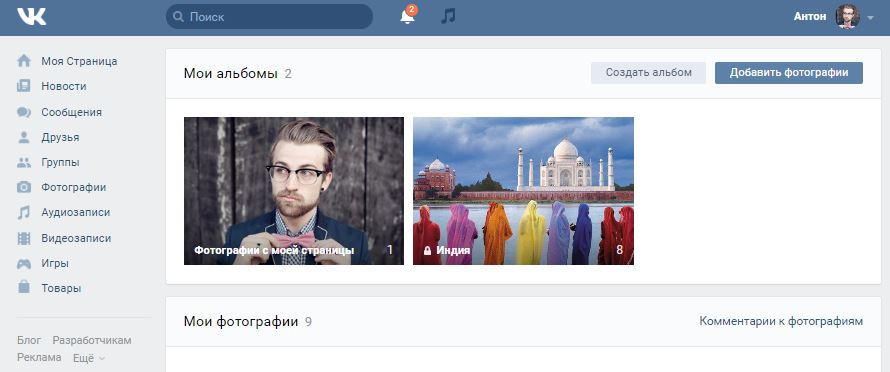 Запрет на просмотр альбома с фото
Запрет на просмотр альбома с фото
На этом примере видно, что альбом «Индия» находится под замком. В этом случае другой пользователь на вашей странице будет видеть только одну фотографию:
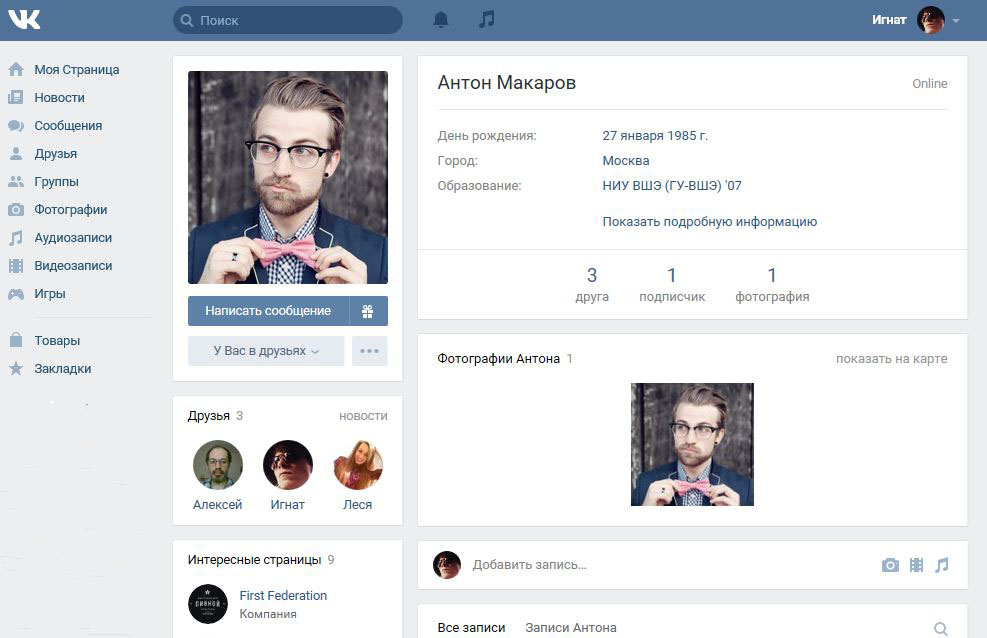 В разделе «Фотографии» Игнату видно, что доступна для просмотра только одна.
В разделе «Фотографии» Игнату видно, что доступна для просмотра только одна.
Как скрыть от других пользователей фотографии, на которых вы отмечены
В правом верхнем углу, рядом со своей миниатюрой, нужно нажать на стрелочку, и в выпадающем меню выбрать «Настройки», затем перейти в раздел «Приватность». Перед вами откроется список настроек вашей страницы. Видимость фотографий можно ограничить во втором и третьем пункте, выбрав из списка вариант «Только я»:
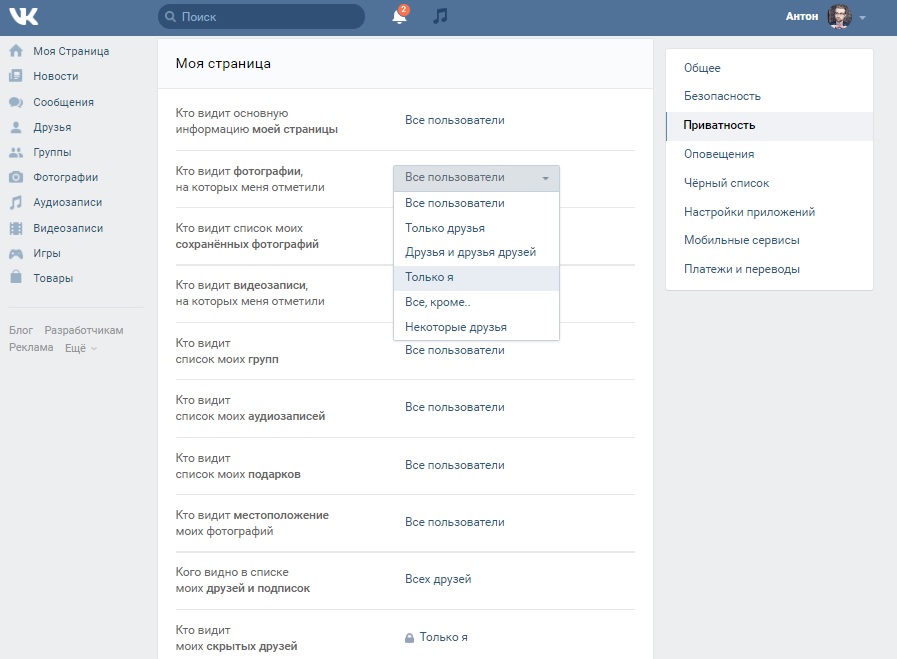 Настройка приватности просмотра фотографий
Настройка приватности просмотра фотографий
Можно ли скрыть фотографии на странице, которые размещены на стене?
Фотографии на стене, загруженные вами, можно сделать видимыми для вас и ваших друзей, но скрыть от посторонних пользователей. Загрузив фотографию на стену, рядом с кнопкой «Отправить» есть замочек, нажав на который, вы ограничите видимость изображения:
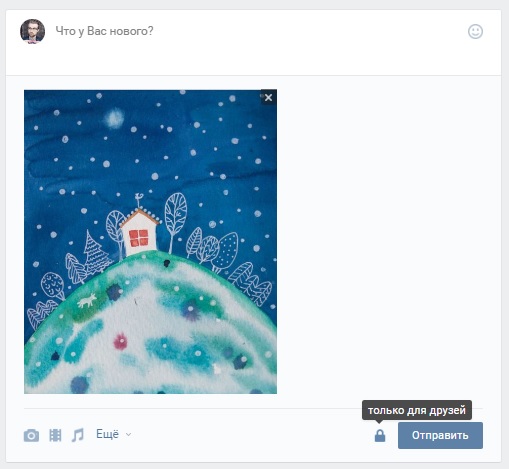 Записи на стене можно сделать видимыми только для друзей, нажав на замочек
Записи на стене можно сделать видимыми только для друзей, нажав на замочек
Как скрыть главную фотографию?
Скрыть главную фотографию можно только от неавторизованных пользователей. Для этого нужно зайти в настройки и выбрать раздел «Приватность». В разделе «Прочее» указать кому видна ваша страница. Если выбрать «Только пользователям вконтакте», тогда её будут видеть только зарегистрированные пользователи в этой социальной сети.
Чтобы ограничить доступ к просмотру фотографий, загруженных в качестве основных, нужно добавить в чёрный список тех пользователей, которых необходимо ограничить в просмотре изображений на вашей странице. Тогда они смогут видеть только ту фотографию, которая установлена в качестве основной:
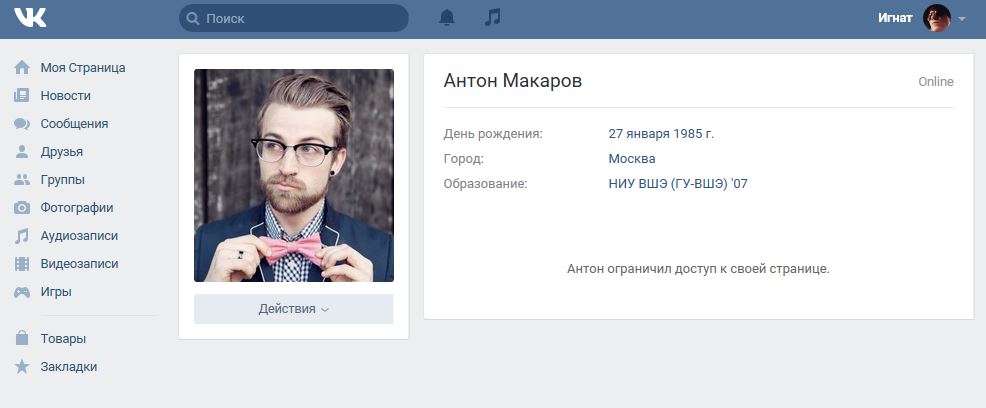 Пользователи из чёрного списка смогут видеть только основную информацию
Пользователи из чёрного списка смогут видеть только основную информацию
в альбоме, с главной страницы
Без публикации фотографий представить социальную сеть Вконтакте совершенно невозможно. У многих пользователей на личной странице кроме фотографий ничего и нет. Однако, каждый из нас понимает, что далеко не все фотки можно показывать широкой аудитории. Поэтому мы и расскажем в этой статье, как скрыть фото в ВК. Тем более, что инструментов для этого предостаточно.

Способы скрыть фотографии в “ВКонтакте”
Не нужно долго объяснять, для чего это нужно. У каждого собственные причины не делиться тем или иным изображением с подписчиками или случайными гостями страницы. Потребность в конфиденциальности возникает практически у всех, и создатели соцсети предусмотрели её.
Итак, какие способы предлагает сайт ВК? Рассмотрим варианты, доступные для применения с компьютера или ноутбука.
Скрытие альбома
Картинки Вконтакте удобнее хранить в альбомах. Так получается некая структура, и ими удобнее управлять, нежели если они все свалены в большую кучу. Альбомы принято делать тематические (например, «Фотки со свадьбы сестры», «Как мы рыбачили летом», «Поход по Алтаю» и так далее), или распределять по времени («Все съёмки июня», «Все съёмки августа», и так далее). Ограничено только вашей фантазией.
Каждому альбому легко назначить настройки приватности. Например, сделать, чтобы он был виден лишь определённым друзьям. После этого все фотографии, находящиеся в альбоме, станут видны этим заранее указанным людям.
Делать это следует так. Кликните мышкой по пункту «Фотографии» в левом меню. Откроется список ваших альбомов, под ними будет список загруженных фотографий сплошной лентой. Разверните верхний блок (ссылка «Показать все ХХ альбомов»).

Теперь наведите мышку на любую из миниатюр. В её правом верхнем углу появится значок в виде карандаша. Кликните на нём. Вы попадёте на страницу редактирования альбома. Обратите внимание на две строчки «Кто может просматривать этот альбом», и «Кто может комментировать фотографии».

По умолчанию стоит значение «Все пользователи». Следует кликнуть мышкой по любой из этих ссылок, откроется выпадающее меню, следует выбрать вариант доступа:
- Все пользователи.
- Только друзья.
- Друзья и друзья друзей.
- Только я.
- Все, кроме…
- Некоторые.
Как видите, вариантов много. Есть возможность гибко настроить видимость ваших изображений. Их смогут видеть два-три человека из числа френдов. Или наоборот все, кроме двух-трёх человек.
Скрытие с главной страницы
Это единственное место, где есть возможность убирать из просмотра отдельные фотки. Если зайти на свою страницу VK, в верхней части, сразу под основной информацией профиля, увидите горизонтальную полосу с изображениями. Блок называется «Мои фотографии». Отображаются те картинки, которые загружены последними, независимо от альбома.

Так вот, часто бывает не нужно их здесь светить. Удалить их из блока очень легко: нужно навести мышку на какую-нибудь из картинок и кликнуть на крестике, который появится в правом верхнем углу. Сама фотография при этом никуда не денется, она останется в альбоме, куда вы её загрузили, просто перестанет отображаться в блоке «Мои фотографии».
Скрытие фото, на которых вас отметили
Среди других картинок, присутствующих на вашей странице, могут быть чужие. То есть загруженные кем-то другим на свою страницу, на которых вас узнали и отметили. Причём эти кто-то могут не быть вашими друзьями – не присутствовать в списке френдов. Такие фотки всё равно попадают к вам, они будут представлены в альбоме «Фотографии со мной». Это виртуальный альбом, им нельзя управлять. Как же быть, если не нужно эти изображения показывать?
Для этого придётся открыть Настройки профиля. Кликните мышкой по маленькой круглой аватарке в шапке страницы справа. В выпадающем меню выберите пункт Настройки. На открывшейся странице перейдите на вкладку «Приватность».

Здесь найдите раздел «Кто видит фотографии, на которых меня отметили». Выберите из выпадающего меню ту настройку, которая вам нравится. Например, на этом скриншоте указаны только некоторые из списка френдов.
Особенности
Нужно упомянуть важное обстоятельство: соцсеть Вконтакте не позволяет спрятать отдельную фотографию. Для этого пока нет никаких инструментов. Манипулировать можно только альбомами.
Всё описанное выше относится к мобильному приложению ВК, никаких серьёзных отличий нет.
Как скрыть фотографии в вк
Вы наверняка знаете, что в социальную сеть Вконтакте можно загружать фотки. Иногда это делается, чтобы показать друзьям, где ты был и что видел, а иногда хочется просто скрыть свои фото от посторонних глаз. Этим мы и займемся в данной статье.
Скрытие фотографий на главной странице Вконтакте
Вы, наверное, замечали, что на главной странице подгружаются последние загруженные вами фотографии. Так вот, оказывается некоторые из них можно скрывать. Давайте посмотрим, что я имею в виду, и как это делается.
Заходим на свою страничку, наводим мышку в правой угол фотографии, которую хотите скрыть, на главной странице. Посмотрите на скриншот, и вам сразу станет все понятно:


Нам пишут, что данная фотка теперь не будет показываться в данном блоке. Данное действие можно отменить, нажав на кнопку «Отмена»:


Как скрыть фотографии, на которых меня отметили
Заходим в «Мои настройки».


Переходим в раздел «Приватность». Напротив пункта «Кто видит фотографии, на которых меня отметили» ставим «Только я».


Вот и все.
Как скрыть некоторые фото от других
На данный момент в социальной сети вконтакте не предусмотрена функция, которая бы позволила скрывать отдельные фотки, можно делать невидимыми лишь альбомы.
В связи с этим я рекомендую вам создать отдельный, который будет так и называться «Скрытые фотографии» и перемещать туда желаемые фото. Чтобы не мешать все в кучу таких альбомов можно наделать несколько.
Процесс создания альбома Вконтакте мною был уже рассмотрен. Так что перейдите по ссылке и прочитайте, как это все делается.
Сейчас же давайте разберемся, как скрыть отдельный альбом. Заходим «Мои Фотографии» и переходим во вкладку «Все фотографии»:


Находим альбом, который хотим скрыть, и нажимаем на карандашик в правом верхнем углу. Эта кнопочка означает «Редактирование альбома»:


Напротив пункта «Кто может просматривать этот альбом» ставим «Только я». Это означает, что кроме вас никто не увидит картинки, которые хранятся здесь:


Для того чтобы перенести фотку в скрытый альбомчик необходимо вначале ее найти, а после под ней нажать на ссылочку «Действия» и из выпавшего меню выбрать «Перенести в альбом»:


Как скрыть альбом на телефоне Андроид
Запускаем приложение Вконтакте для Андроид. В левом меню нажимаем на значок фотоаппарата и переходим во вкладку «Альбомы». Находим нужный и в правом верхнем углу его аватарки находим три вертикальные точки и нажимаем на них.
Из выпавшего меню выбираем пункт «Редактировать»:


У нас выскакивает меню, в котором есть уже знакомый нам пункт, кто может просматривать.


Ставим «Только я»:


Для того чтобы перенести какую-нибудь фотографию в скрытый альбом откройте ее, в правом верхнем углу нажмите на три вертикальных точки и из выпавшего меню выберите пункт «Редактировать»:


На следующем этапе достаточно будет нажать на ссылочку «Переместить в альбом»


А далее просто указать нужный, вот и все.
А на этом, дорогие друзья, я заканчиваю свой мануал по скрытию фото. Я надеюсь, что у вас все получилось, если что, то задавайте вопросы в комментариях
Как скрыть фото в ВК от других пользователей
Уже несколько лет социальная сеть ВКонтакте дает возможность любому зарегистрированному пользователю свободно путешествовать по чужим аккаунтам. Закрытые страницы остались позади, что очень удобно таким юзерам и неудобно тем, за чьей жизнью постоянно наблюдают. Именно последней категории участников соцсети мы подробно расскажем, как скрыть фото в ВК от других пользователей.
Каким образом скрыть фото в ВК
Внимание! Первым делом отметим: ВК позволяет скрывать исключительно альбомы, а не отдельные фото. То есть фотографии, не расположенные в альбоме, спрятать не выйдет.
Чтобы спрятать одно или несколько фото необходимо:
- Создать новый альбом.


- Зайти в раздел с вашими фото и нажать «Добавить фотографии».


- Выбрать на ПК нужные изображения, выделить и нажать «Открыть».
- Как только фото загрузятся в ВК, кликнуть по кнопке «Добавить в альбом».


- В выплывшем списке альбомов найти специально созданный для закрытых фото, выбрать его.
- Отправиться снова в «Фотографии», навести курсор на нужный альбом, нажать «Редактирование альбома».


- Обратить внимание, что в блоке «Кто может просматривать этот альбом?» по умолчанию задано «Все пользователи». Сменить на «Только я».
- Не забыть за поле «Сохранить изменения».


Готово! Ваш альбом вместе с конфиденциальными фотографиями теперь никто не сможет посмотреть.
Важно! Вам необязательно создавать новый альбом для того, чтобы скрыть одну или несколько изображений. Вполне подойдет уже существующий. Но учтите, что все фотографии, которые были помещены в него, тоже будут скрыты от чужих глаз. Таким образом, выборочно спрятать материалы в альбоме нельзя.
Детально изучив эту статью и применив на практике инструкцию, приведенную в ней, вы смело можете считать себя асом в том, как скрывать фото в ВК от других пользователей.
Как в вк скрыть фото от других пользователей — All Vk net
 Сегодня мы хотим научить вас пользоваться стандартными но далеко не всем известными функциями социальной сети вконтакте. Мы расскажем вам как в вк можно скрывать фотографиии и даже целые альбомы с фото от других пользователей, друзей или даже от всех.
Сегодня мы хотим научить вас пользоваться стандартными но далеко не всем известными функциями социальной сети вконтакте. Мы расскажем вам как в вк можно скрывать фотографиии и даже целые альбомы с фото от других пользователей, друзей или даже от всех.
Мы подготовили для вас наглядную пошаговую инструкцию со скриншотами по работе с настройками приватности, мы надеемся что после прочтения у вас больше не будут возникать проблемы такого рода.
Как скрыть фото от других пользователей?
Содержание статьи (навигация)
В наше время у каждого современного человека есть страница в социальной сети «Вконтакте». С каждым годом в данном сервисе появляются и дополняются многие интересные функции. Одна из них – это размещение фотографий. В данной статье мы поговорим не только о том, как скрыть фото от других пользователей, но и как скрыть альбом от посторонних глаз.
Фото, на котором вас отметили
Если вы хотите скрыть снимок, на котором вас отметил, кто-то из друзей, то для этого нужно выполнить пару действий.
Для начала зайдите в «Настройки», которые находятся в разделе «Моя страница», где вам нужно нажать на круглую аватарку вашей фотографии, которая находится в правом углу экрана.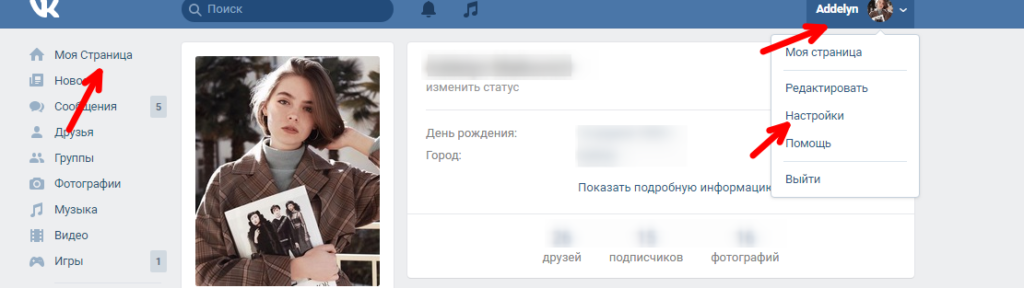
Перед вами появится огромное количество разных разделов и пунктов. Вам же нужно открыть «Приватность». В графе «Кто видит мои фотографии, на которых меня отметили» выбираем «Только я».
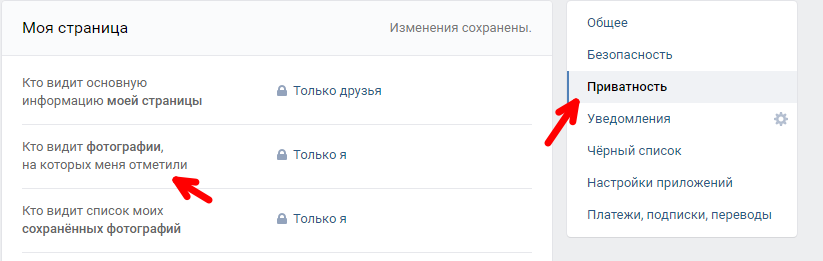
Если вы хотите то можете вместо «Только я» поставить «Только друзья». Теперь вы знаете, как скрыть фотографии, на которых вас отметили.
Как скрыть альбом в вк?
В социальной сети «ВК» есть огромное количество пользователей, которые либо опубликовывают свои фотографии, либо вместо них ставят других людей. Однако, несмотря на это почти, что у каждого есть специальный альбом, в котором хранятся все самые важные снимки. Если вас коробит от мысли, что какие-то незнакомые люди будут видеть все эти кадры, то к счастью, ваш альбом и фотографии можно скрыть даже от своих друзей. Как? Сейчас и узнаем. Начнем мы, естественно, с альбома.
Для того чтобы скрыть ваши снимки и альбом от назойливых поклонников, вам необходимо зайти в раздел «Фотографии».
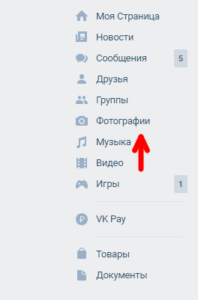
Перед вами появятся все ваши снимки и фотоальбомы.
Чтобы скрыть альбом вы должны нажать на форму карандаша, которая есть в альбоме.
Затем появится окно, на котором вы увидите графу «Кто может просматривать этот альбом», вы можете выбрать «Только я» или «Только друзья». Как вам будет удобно.
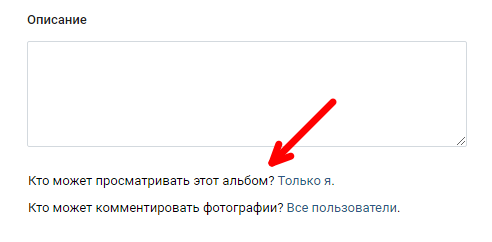
А чтобы скрыть фотографии на вашей странице, вам нужно для этого зайди в раздел «Моя страница».
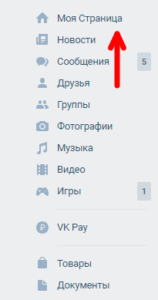
Направьте курсор на любой из снимков и нажмите на «х», то есть, крестик. Так вы скроете нужные вам снимки от потусторонних.
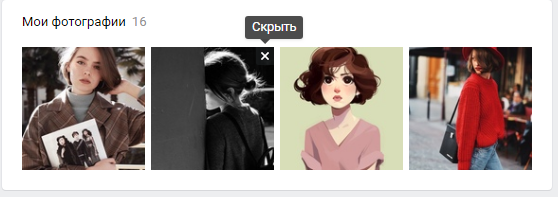
Если же, вы случайно туда нажали и хотели скрыть совсем другой кадр, то не переживайте. Вы можете отменить свое действие, нажав на «Отменить».

Как видите, для того чтобы скрыть фотографии или альбом от других пользователей достаточно проделать парочку вышеуказанных действий и тогда никто кроме вас или ваших друзей не сможет ни комментировать, ни смотреть на ваши кадры.
Как создать альбом?
Думаю, не для кого не секрет, что такое «альбом». Этот атрибут есть у каждого человека не только в реальной, но и виртуальной жизни. Пользователи, желающие опубликовать свои снимки, могут их упорядочить, если создадут альбом. Но как это сделать? В сегодняшней статье мы как раз об этом и поговорим.
Для того чтобы создать альбом, необходимо зайти в раздел «Фотографии».
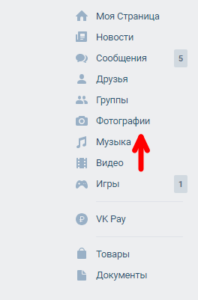
Зайдя в данный раздел, вы увидите в верхнем углу страницы два пункта «Создать альбом» и «Добавить фотографии». Вам же нужно выбрать первое.
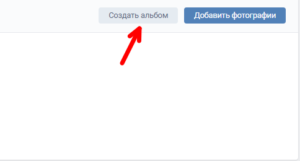
Перед вами появится окно, в котором вам нужно будет подумать над тем, как назвать альбом. Это может быть, любое название, которое вам нравится. Если желаете, то можете добавить описание. После этого нажмите на «Создать альбом».
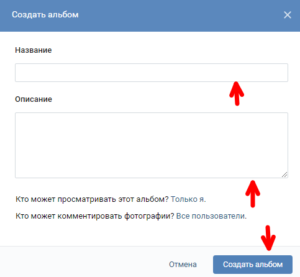
Теперь вы знаете, как создать собственный альбом. Надеемся, что данная статья ответила на все ваши вопросы.
Как скрыть фотографии контактов в сообщениях на iPhone
![]()
![]()
Приложение «Сообщения iOS» по умолчанию показывает назначенные фотографии контактов рядом с каждой цепочкой сообщений, но если вы предпочитаете, чтобы эти изображения не отображались вместе с вашими чатами iMessage, теперь вы можете отключить миниатюры на iPhone, iPad и iPod touch. Это делает экран чата приложения «Сообщения» немного более простым, удаляя любое изображение из списка сообщений, что может быть желательно для профессионалов и в некоторых других ситуациях, когда вы хотите добавить немного конфиденциальности в свои чаты iMessage и карточки контактов.
Как скрыть или показать фотографии контактов в сообщениях для iOS
Это относится ко всем устройствам iOS, но, вероятно, наиболее полезно для пользователей iPhone. Чтобы скрыть (или показать) фотографии контактов в iMessages в iOS, на устройстве требуется iOS 9 или новее:
- Оставить сообщение в iOS, если вы еще не сделали этого
- Откройте приложение «Настройки» и перейдите в раздел «Сообщения».
- Найдите переключатель «Показать фотографии контактов» и поверните его в положение ВЫКЛ.
- Вернитесь в приложение «Сообщения», в списке сообщений больше нет фотографий контактов.


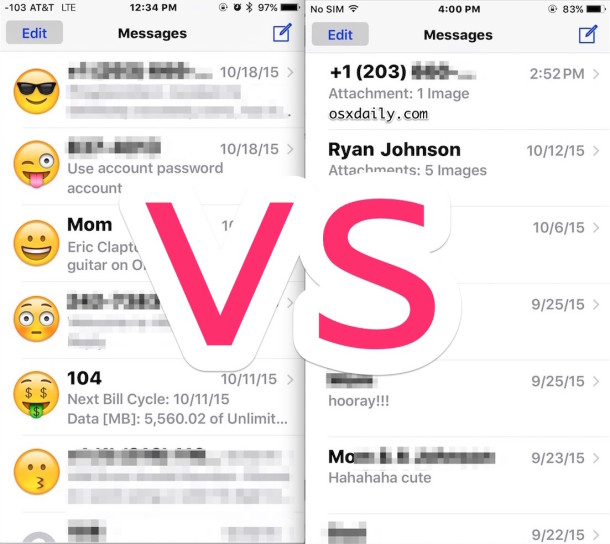
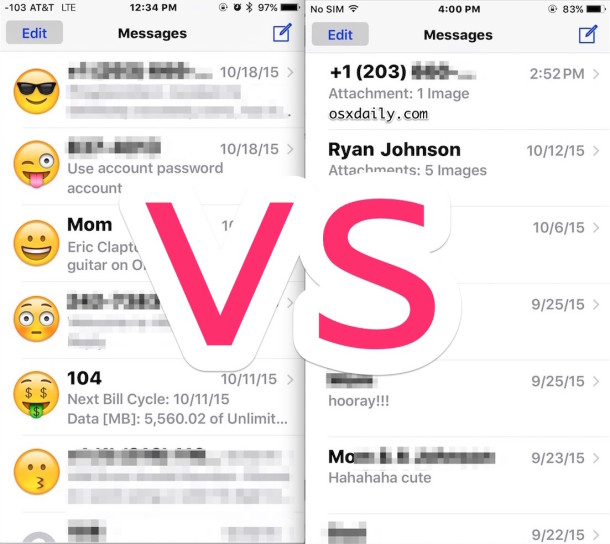
Конечно, если вы хотите включить и увидеть фотографии контактов, просто отмените эти инструкции, вернувшись на экран настроек и снова повернув Показать фотографии контактов в положение ВКЛ.
Если вы отключили фотографии контактов в приложении «Сообщения», вы можете также скрыть фотографии контактов из избранного на iPhone, чтобы при звонке по номерам или просмотре приложения «Телефон» не отображалась куча картинок или писем. позади тебя.
Это действительно вопрос личных предпочтений и не добавляет и не убирает какую-либо конкретную функциональность, поэтому, если вам нравятся фотографии контактов и вы регулярно назначаете их людям в адресной книге, оставьте их. А если они вам не нравятся, выключите их.
Связанные
.
Как спрятать телевизионные провода в стене или на стене
Как сертифицированные производители первоклассных кронштейнов для телевизоров на Amazon, мы видели свою долю потрясающих телевизионных установок, сделанных своими руками. С другой стороны, появление в обзорах уродливых болтающихся телевизионных кабелей начало вызывать у нас серьезную изжогу. Было такое ощущение, что мы только что съели на завтрак пару Mega Meat Stacks от Arby. См. Экспонат A:
После того, как полбутылки Tums не подействовали, мы решили разработать несколько вариантов прокладки кабелей для вашего только что смонтированного телевизора.Каждый заслуживает финала в стиле HGTV, не наблюдая за тем, как Тарик и Кристина неловко взаимодействуют ни на секунду. Я почти уверен, что эти двое — на самом деле плохо запрограммированные андроиды, и наблюдение за ними заставляет меня чувствовать себя неловко. Имея это в виду, мы выпустили 5 лучших вариантов, которые мы смогли найти, чтобы спрятать провода телевизора на стене или за ней.
Есть 2 основных способа скрыть телевизионные кабели. Первый очень простой и не требует большого количества инструментов (если таковые имеются). Вы будете использовать стенные кабельные каналы, что означает отсутствие прорези в стене, но вы все равно сможете видеть кабельные каналы.Второй метод немного сложнее, но все же чертовски прост. Вы проложите кабели за стеной, чтобы полностью скрыть телевизионные провода.
Для поклонников «Игры престолов» настенные туннели похожи на стальной меч, выкованный в замке, а скрытые за стеной варианты — из валирийской стали. Оба хороши, но один значительно лучше. Вот основная разница:
Как спрятать телевизионные провода, не разрезая стену
Если ваша установка не требует абсолютно чистой стены, это эффективный и экономичный способ прокладки кабелей.Оба этих варианта можно купить менее чем за 25 долларов, так что просто выпейте холодный вкусный Busch Light вместо модного бурбона в течение одного уик-энда, и вам придется заплатить за это. Выбор того, что подходит вам, зависит от вашей настройки.
Вариант № 1: Настенный кабельный канал
Если вам просто нужно прикрыть провода от телевизора прямо до розетки, единственный настенный кабельный канал подойдет. Он идеально сочетается с навесным телевизором и прост в установке. Все, что вам понадобится, это отвертка.У него большая емкость кабеля, поэтому у него не должно возникнуть проблем с скрытием всех ваших шнуров. Чтобы разблокировать статус балерины, раскрасьте канал, чтобы он гармонировал с вашей стеной.
Этот кабельный туннель имеет длину 48 дюймов, что составляет 80% от длины туннеля Дэнни ДеВито. Хотите, чтобы он был короче? Достаньте ручную пилу, которую вы приберегали для зомби-апокалипсиса, и настройте длину канала в соответствии со своими настройками. Лучшая часть? Это сделано в Америке. Да!
Вот как установить этот кабельный канал:
- Измерьте, какой длины вы хотите, чтобы канал был.
- Уменьшить до нужного размера (при необходимости).
- Прикрепите его к стене с помощью отвертки.
- Вставьте шнуры и защелкните крышку.
Вариант № 2: Настраиваемый комплект дорожек качения
Если ваша установка немного сложнее и кабели не идут прямо на пол, мы создали комплект дорожек качения, который включает все необходимое. Есть 3 кабельных канала, каждый по 48 дюймов, и различные разъемы для обработки любого поворота, угла или пересечения кабеля.Хотите узнать самое лучшее? Ребенок получил клей обратно (плохой каламбур сэра Миксалота). У них есть клейкая задняя часть, которая приклеивается прямо к стене. Вы можете оставить отвертку в ящике для инструментов.
Все, что вам нужно сделать, это проложить маршрут для ваших кабелей, обрезать каналы до нужного размера и прикрепить их к стене. После того, как вы поместите кабели в кабелепровод, наденьте крышку и защелкните угловые разъемы на месте, чтобы создать один цельный канал. Конечный результат будет впечатляющим и принесет вам как минимум 2 часа времени в Apex Legends.Гибралтар — это варенье.
Это два ваших лучших варианта, чтобы спрятать кабели на стене, резка гипсокартона не требуется. Теперь давайте перейдем к следующему уровню наших навыков DIY и спрячем их за стеной.
Как спрятать телевизионные провода за стеной
Как специалисты по домашнему AV (и экспериментальному фаст-фуду), мы рекомендуем прокладывать кабели за гипсокартоном. Это несложно сделать, и ваш телевизор может превратиться из бельма на глазу в монету. Открытые кабели похожи на ночное пение в караоке, а их скрытие — как автонастройку.Просто все становится лучше.
Еще раз, мы хотели бы предложить вам варианты, которые лучше всего подходят для вашей установки. У нас есть 3 решения для прокладки кабелей в стене. Кабель проходит, питаемый кабель проходит, а питаемый кабель проходит через модуль звуковой панели. Все они поставляются с насадками для пилы для сверла, чтобы проделать отверстие идеального размера, поэтому не беспокойтесь о том, чтобы испортить гипсокартон. Прибереги это для своего друга Тодда, когда он злится на телевизор во время просмотра футбола. Не будь как Тодд.
Вы можете подумать: «Зачем мне нужен проход с питанием, если я могу просто пропустить кабель питания телевизора через стену».Хотя мы приветствуем вашу изобретательность, прокладка кабеля питания через стену противоречит правилам пожарной безопасности (если только кабель не предназначен для использования в стене). Это может вызвать у вас горячую воду, если ваш телевизор когда-нибудь вызовет пожар. Ваша страховая компания, вероятно, жестко отнесется к вам и откажется его покрывать … что будет означать возвращение в затхлый подвал ваших родителей. Поэтому, хотя вы можете делать все, что захотите, во имя того, чтобы стать ответственным взрослым, мы не рекомендуем протягивать ваши нынешние силовые кабели через стену.
Вариант № 1: проходные кабельные втулки
Для прокладки HDMI и аудиокабелей от точки A к точке B за гипсокартоном это самый чистый вариант.После вырезания идеальных отверстий с помощью прилагаемой пилы внешний кронштейн зафиксируется на гипсокартоне для надежной фиксации. Затем вам нужно будет протянуть провода от верхнего отверстия до низа. Вы можете проявить творческий подход к тому, как это сделать. Если это внутренняя стена без изоляции, вы, вероятно, можете просто уронить их прямо вниз. Если есть изоляция, вот несколько вариантов протяжки провода через стену:
1. Будь ленив, покупай на Amazon
Если у вас есть дополнительные средства и вы хотите купить самую продаваемую проволочную ленту для рыбы на Amazon, попробуйте.У нашего товарного парня Марка есть один, и он показывает ему два больших пальца вверх. Сертифицировано Марком Пламмером-младшим. Утверждено:
.
2. Macgyver It
В зависимости от вашей настройки вы, вероятно, сможете использовать некоторые предметы домашнего обихода, чтобы протянуть провода к стене. Вам понадобится что-то достаточно жесткое, чтобы протолкнуть изоляцию, но не настолько жесткое, чтобы его нельзя было протолкнуть в стену. Если у вас есть дополнительная проволочная вешалка или для дома используется толстая проволока, вы можете распутать ее и сделать простую проволочную удочку.
Рекомендация: минимизируйте заедания, загибая последние 3 дюйма провода на себя и закрепляя лентой. Гладкий край намного легче пропустить через изоляцию.
Когда все ваши кабели пройдут через нижнее отверстие, наденьте крышки, и все готово. Раскрашивать их, чтобы они гармонировали, зависит от вас.
Вариант № 2: Сквозной кабель с питанием
Как мы упоминали выше, единственный «безопасный» способ пропустить силовые кабели через стену — это пропустить через стену номинальный проход под напряжением.В дополнение к слоту для всех ваших HDMI и аудио проводов, проход с питанием имеет штекеры вверху и внизу для безопасного и сексуального электричества за стеной. Это почти так же элегантно, как пас через спину моего любимого бывшего Миннесотского Тимбервулфа Рики Рубио. Я скучаю по тебе, Рики. Он также поставляется с удлинителем для нижней вилки, поэтому вы можете добраться до ближайшей розетки для безопасного питания вашего телевизора.
Установка в основном такая же, как и комплект для прохода, но вам необходимо проложить кабель питания в стене между кронштейнами вместе с AV-проводами.Обратите внимание, что кронштейны можно разместить на стене на расстоянии до 5 футов. Если вы обновили звук телевизора с помощью звуковой панели, следующий вариант может быть для вас очень захватывающим.
Вариант № 3: Прокладка кабеля с питанием от модуля звуковой панели
Это самое главное (иногда мы можем быть классными) к решениям для скрытия кабелей в стене. Этот плохой мальчик направляет AV-кабели и питание от телевизора, как и в предыдущей модели, но также имеет модуль для питания звуковой панели. Идеально, если ваша звуковая панель прикреплена к стене или телевизору.У вас есть SONOS PlayBar или Beam? Если спрятать кабели, он будет выглядеть учтиво.
В дополнение к насадке для циркулярной пилы, он поставляется с пилой для гипсокартона, которая также отлично подходит для занятий карате в гараже. У этих тыкв не будет ни единого шанса! Используя прилагаемый шаблон, вы будете использовать пилу, чтобы вырезать прямоугольное отверстие в стене за звуковой панелью. После того, как модуль звуковой панели установлен, вы можете подключить его прямо здесь и подвести звуковые провода к телевизору. Звуковая панель будет выглядеть так, как будто она полностью беспроводная. Будьте готовы к тому, что друзья спросят, где она у вас.
Вот и все. 5 лучших способов спрятать телевизионные провода на стене или за ней. Если вы не уверены на 100%, что лучше всего подойдет для вашей установки, оставьте комментарий ниже или обратитесь в нашу службу поддержки клиентов мирового класса. Они доступны 7 дней в неделю, и из-за зимней погоды в Миннесоте мы все равно не хотим выходить на улицу.
.
Как прикрепить телевизор к стене и спрятать шнуры
Сегодня я покажу вам, как прикрепить телевизор к стене и спрятать шнуры. Мы наконец-то дошли до того, чтобы в эти выходные повесить телевизор на стену. Установить телевизор на стену и спрятать все шнуры довольно просто. Вот пошаговое руководство. Радоваться, веселиться!
На самом деле не так уж сложно закрепить телевизор на стене (и скрыть все шнуры). Это заняло у нас около часа или около того. Итак, напомните мне еще раз, почему нам потребовалось полтора года?
Ах да ладно.Потому что я президент Клуба прокрастинаторов. Я даже добавил этот проект в свой список дел и все равно откладывал его еще на 5 месяцев. Позор.
Для выполнения этого проекта вам понадобится несколько расходных материалов. Некоторые очевидны, некоторые не очень.
Список покупок:
Перед тем, как мы взялись за этот послеобеденный проект, у нас была боль в глазах:
Я абсолютно ненавижу шнуры питания.
Каждый раз, когда я иду в свою спальню, в прачечную или в гараж, меня встречает ужасная катастрофа шнуров. У меня постоянная крапивница и подергивание в левом глазу только из-за того, что я видела это чудовище несколько раз в день в течение полутора лет.Вы можете поверить в эту чушь?
Но посмотри сейчас! Больше никаких шнуров! В мире все в порядке.
Вот пошаговое руководство о том, как закрепить телевизор на стене и спрятать все шнуры.
Первое, что вам нужно сделать, это купить монтажный комплект.
Вот такая же, как у нас.
Шаг 2: Прикрепите кронштейны к задней панели телевизора и большой монтажный кронштейн к стене.
(Протягивать шнур питания телевизора через стену — это не «кодировать». Чтобы выполнить этот проект с кодом, вам понадобится ЭТО.)
Положили телевизор лицевой стороной вниз и прикрепили кронштейны.
На задней панели телевизора должно быть несколько винтов, закрывающих отверстия, в которых идет комплект. Удалить их.
Вот отверстия после того, как мы открутили 4 винта.
Используя оборудование, входящее в комплект, закрепите кронштейны на задней панели телевизора.
Шаг 3. Закрепите кронштейн для телевизора на стене.
Не бойтесь. Это просто!!
Сначала найдите стойки в стене. Вы хотите, чтобы кронштейн был прикручен непосредственно к шпилькам.
Когда все шпильки будут расположены и помечены карандашом на стене, возьмите кронштейн, используйте уровень и карандашом отметьте все отверстия, в которые войдут ваши болты. Теперь снимите кронштейн и просверлите пилотное отверстие в центре маркировки каждого болта, например:
Когда отверстия будут просверлены, верните скобу обратно и прикрутите этого плохого парня к стене.
Теперь дважды проверьте, чтобы все было ровно.
Ой, мы в порядке что ли ?!
Ваш монтажный комплект официально готов к работе.Теперь начинается самое интересное.
Давайте пропустим эти кабели через стену !!
Чтобы спрятать шнуры, все, что вам нужно сделать, это вырезать два отверстия в гипсокартоне и бросить их через стену. Это действительно просто, как пирог.
Начните с прорезания верхнего отверстия. Обрежьте его в области кронштейна, чтобы убедиться, что он хорошо скрыт после установки телевизора.
Как только первое отверстие будет вырезано, вы прорежете второе отверстие примерно на 30 см от земли, прямо под первым отверстием.
Не бойся. Гипсокартон можно полностью залатать, если вы его испортите.Если вы пропускаете кабели через внутреннюю стену (имеется в виду, что это не стена, с другой стороны которой находится внешняя часть), вероятно, внутри вашей стены не будет изоляции, что еще больше облегчит падение кабелей.
Если вы устанавливаете телевизор на внешней стене (другая сторона стены выходит на улицу), вам, вероятно, придется протолкнуть изоляцию, чтобы пропустить кабели через стену.
К сожалению, это не работает на кирпичных или цементных стенах.
Все, что вам нужно сделать сейчас, это проткнуть эти шнуры через стену.Но ждать! Есть действительно простой способ сделать это. Он называется Steel Fish Tape.
Это стальная рыболовная лента:
Это тонкий гибкий кусок стали (вроде рулетки, но более прочный), который идет в рулоне. Вы его немного разворачиваете и «ловите» через стену. Вот, я вам покажу. Это проще, чем пытаться это объяснить.
Проденьте конец рыболовной ленты через верхнее отверстие в стене…
… А затем вытащите конец через вторую дыру в стене.
Используйте ленту или что-нибудь еще и прикрепите кабели к концу ленты Fish Tape.Теперь просто снова намотайте ленту и протяните шнуры прямо через стену. Так легко!
У меня серьезно кружится голова, когда у меня появляется возможность использовать Fish Tape. Забавно кормить случайными вещами через ваши стены.
Теперь, когда кабели спрятаны в стене, подключите их все к задней панели телевизора.
Оттуда поднимите телевизор и зацепите его за монтажный кронштейн.
Готово!
Больше никаких шнуров. Нет больше уродства!
Woot Woot!
Я рада, что наконец-то могу вычеркнуть еще один проект из моего непростого списка дел.
Чтобы уберечь вас от прокрутки, вот снова список покупок:
У вас есть телевизор на стене? Вы сделали это сами или наняли профессионала?
Instagram || Facebook || Pinterest || YoutubeЭтот пост содержит партнерские ссылки
Спасибо за чтение! Удачной вам недели!
Возможно вам понравится:
.

Добавить комментарий